- Windows 7에서 파일 탐색기가 충돌하면 PC가 감염되었거나 일부 레지스트리 파일이 손상되었을 수 있습니다.
- 이 문서에서는 상황을 해결하기위한 사용하기 쉬운 단계의 전체 목록을 찾을 수 있습니다.
- 대부분의 소프트웨어 문제에 대한 수정 사항이 있으므로 문제 해결 페이지.
- Windows 10으로 업그레이드를 고려하고 있다면 Windows 10을 최대한 활용하는 방법을 알아보십시오. Windows 10 페이지.

이 소프트웨어는 일반적인 컴퓨터 오류를 복구하고 파일 손실, 맬웨어, 하드웨어 오류로부터 사용자를 보호하고 최대 성능을 위해 PC를 최적화합니다. 3 가지 간단한 단계로 PC 문제를 해결하고 바이러스를 제거하십시오.
- Restoro PC 수리 도구 다운로드 특허 기술 (특허 가능 여기).
- 딸깍 하는 소리 스캔 시작 PC 문제를 일으킬 수있는 Windows 문제를 찾습니다.
- 딸깍 하는 소리 모두 고쳐주세요 컴퓨터의 보안 및 성능에 영향을 미치는 문제 해결
- Restoro는 0 이번 달 독자.
Windows 7 사용자는 자주 충돌하는 파일 탐색기와 관련된 몇 가지 문제를 경험할 수 있습니다.
대부분의 경우 프로그램은 10 분 또는 20 분 동안 열려 있으며 그 후에는 자동으로 종료됩니다. 종종 오류 메시지를 표시하고 프로세스에서 작업 표시 줄을 비활성화합니다.
Windows 7에서 파일 탐색기가 충돌하는 이유는 여러 가지가 있습니다.
예를 들어 최근 업데이트를 설치했습니다. Windows 운영 체제 용. 업데이트에 시스템과의 비 호환성 문제가있는 경우 파일 탐색기가 중단됩니다.
따라서 시스템을 수정하고이 문제가 다시 발생하지 않도록하기 위해 따라야 할 몇 가지 간단한 단계가 있습니다.
Windows 7에서 파일 탐색기 충돌을 어떻게 수정합니까?
- 바이러스 백신 검사 실행
- 레지스트리 확인
- 파일 탐색기 다시 시작
- 호환되지 않는 앱 닫기
- 호환되는 드라이버 찾기
- 설치된 확장 기능 비활성화
- SFC 실행
- PC 새로 고침
1. 바이러스 백신 검사 실행

어떤 경우에는 파일 탐색기를 자동으로 닫는 바이러스입니다. 따라서 시스템을 스캔해야합니다. 바이러스 백신 사용. 이러한 도구를 사용하지 않는 경우 Bitdefender를 사용하는 것이 좋습니다.
Bitdefender의 AntivirusPlus 최고 중 하나입니다 맬웨어 방지 도구, 타의 추종을 불허하는 사이버위협 탐지, 속도 및 배터리 수명 보존을위한 최적화 된 성능, 파일을 안전하게 유지하기위한 다 계층 랜섬웨어 보호.
이 도구에는 다음과 같은 유용한 기능이 많이 있습니다. 안전한 뱅킹을 위해 온라인에서 개인 정보를 보호하고 파일 파쇄를 지원합니다., 암호 관리 및 시스템의 취약점을 스캔합니다.
정밀 시스템 검사는 PC가 감염되었는지 여부를 확실히 보여주고 바이러스 백신은 필요한 조치를 권장합니다.
스캔 후 PC를 재부팅하고 파일 탐색기를 다시 실행하여 동일한 문제가 있는지 확인하십시오.

Bitdefender Antivirus Plus
맬웨어는 특정 PC 프로그램에 영향을 미칠 수 있지만 Bitdefender를 사용하면 모든 유형의 온라인 공격으로부터 안전합니다.
웹 사이트 방문
2. 레지스트리 확인
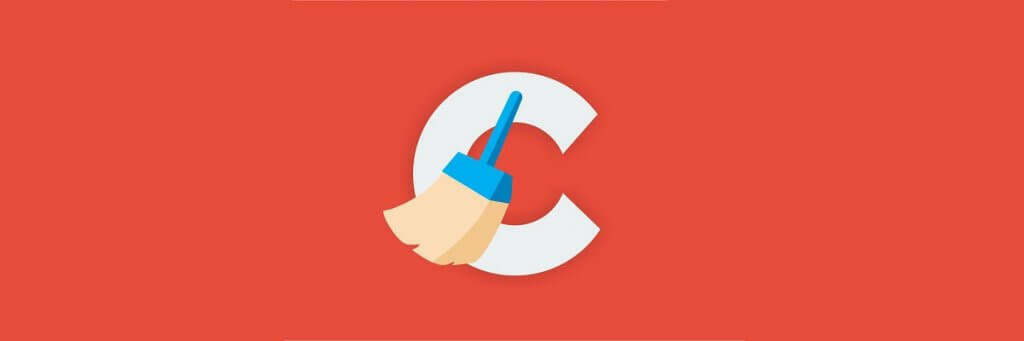
두 번째 옵션은 레지스트리에 오류가 있는지 확인하는 것입니다. 레지스트리 복구 도구를 사용할 수 있으며 CCleaner 이 특정 상황에서 가장 신뢰할 수 있습니다.
CCleaner를 사용하면 몇 번의 클릭만으로 시스템을 깨끗하고 최적화 할 수 있습니다. 게다가, t그의 프로그램은 매우 가볍고 UI는 모든 레벨의 사용자에게 적합합니다.
아래 버튼을 사용하여 도구를 다운로드하고 설치하고, 열고, 기재 탭을 클릭하고 문제 스캔. 이 도구가 나머지 작업을 수행하고 모든 레지스트리 오류를 수정해야합니다.

CCleaner
이 효율적인 도구로 레지스트리와 전체 시스템을 정리하면 파일 탐색기가 완전히 새로운 것처럼 작동합니다.
웹 사이트 방문
3. 파일 탐색기 다시 시작
- 동시에 길게 누르기 Ctrl + Alt + Delete 열고 작업 관리자.
- 클릭 파일 메뉴.
-
클릭새 작업을 실행합니다.
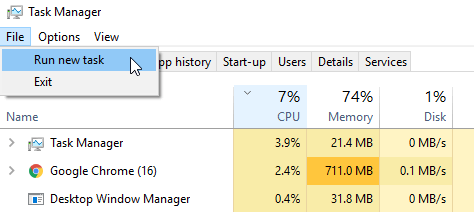
- 새로 열린 창에있는 상자에 다음을 입력해야합니다. explorer.exe.
- 딸깍 하는 소리 확인.
더 빠른 방법을 위해 파일 탐색기를 마우스 오른쪽 버튼으로 클릭하고 재시작.
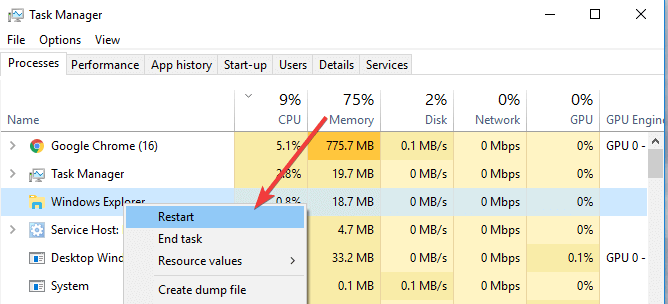
4. 호환되지 않는 앱 닫기
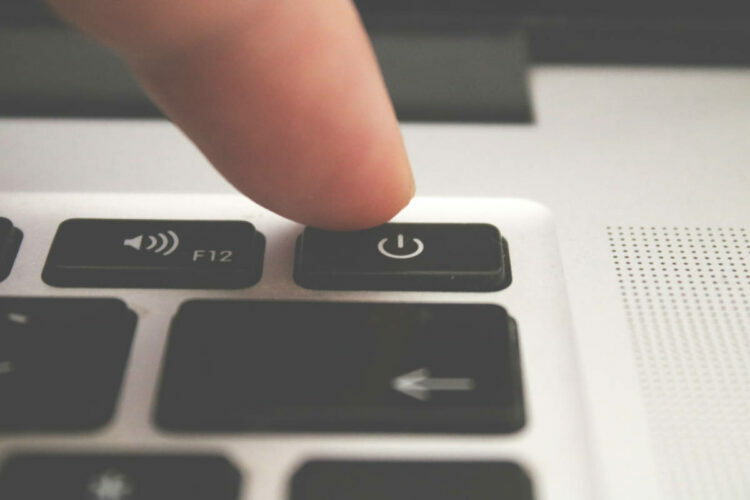
시스템 검사를 실행하여 잠재적 오류 발견

Restoro 다운로드
PC 수리 도구

딸깍 하는 소리 스캔 시작 Windows 문제를 찾습니다.

딸깍 하는 소리 모두 고쳐주세요 특허 기술 문제를 해결합니다.
Restoro Repair Tool로 PC 스캔을 실행하여 보안 문제 및 속도 저하를 일으키는 오류를 찾으십시오. 검사가 완료된 후 복구 프로세스는 손상된 파일을 새로운 Windows 파일 및 구성 요소로 대체합니다.
운영 체제와 호환되지 않는 일부 앱이 설치되어있을 수 있습니다.
이 경우 위에서 언급 한대로 작업 관리자를 다시 열고 호환되지 않는 앱을 닫아야합니다.
그런 다음 파일 탐색기를 다시 실행하십시오.
5. 호환되는 드라이버 찾기

최근에 일부 드라이버를 업데이트 한 경우 각 앱 또는 하드웨어를 비활성화 해보십시오. 파일 탐색기를 실행하여 충돌하는지 확인하십시오.
그렇지 않은 경우 앱이나 하드웨어에 호환되는 드라이버를 찾아야합니다. 가장 좋은 방법은 하드웨어 제조업체의 사이트에서 드라이버를 다운로드하는 것입니다.
6. 설치된 확장 기능 비활성화
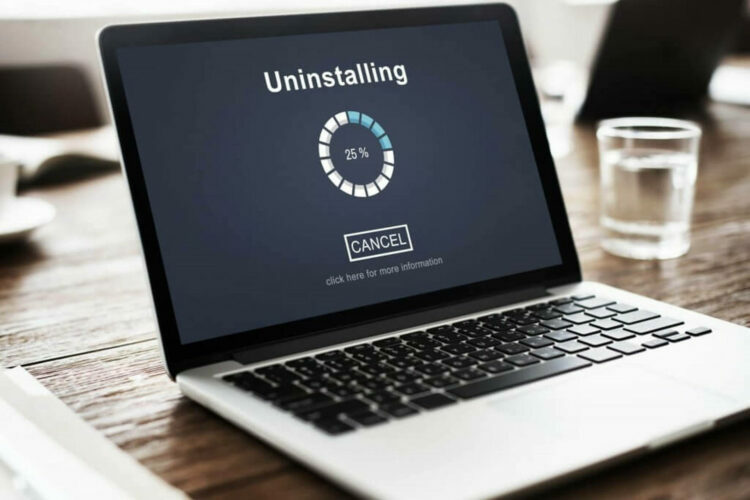
Google Drive, DropBox와 같은 확장 프로그램이 설치되어있는 경우이를 비활성화하고 Explorer가 여전히 충돌하는지 확인하십시오.
그렇지 않은 경우 확장 프로그램을 업데이트하거나 영구적으로 사용 중지 할 수 있습니다. 결함이 있거나 호환되지 않는 확장은 Windows 운영 체제를 방해하여 올바르게 사용하지 못할 수 있습니다.
7. SFC 실행
- 시작 메뉴에서 명령 프롬프트를 엽니 다.
- sfc / scannow를 입력합니다.

- 명령을 입력 한 후 시작하다.
- 스캔이 완료 될 때까지 기다렸다가 파일 탐색기에 동일한 문제가 있는지 확인하십시오.
SFC가 완료되지 않습니까? 이 쉬운 단계를 시도하십시오
8. PC 새로 고침

위에 제시된 해결 방법으로 파일 탐색기 문제를 해결하지 않은 경우 다음을 사용해야합니다. PC 새로 고침 특색.
이 과정을 시작하기 전에 모든 개인 데이터 백업 중요한 정보 손실을 방지하기 위해 USB 플래시 드라이브 또는 외장 하드 드라이브에.
이 기능은 시스템 설정을 기본 설정으로 되돌려 과거에 나타날 수있는 오류를 수정합니다.
PC에서 설정 참 바 / Windows 로고에있는 기능을 선택하려면 내 PC 새로 고침. 이를 위해서는 Windows 디스크를 삽입하여 파일을 시스템에 다시 복사해야합니다.
따라서 위의 옵션을 사용한 후에는 파일 탐색기를 수정하고 다시 충돌하지 않도록 할 수 있습니다.
Windows 10에서 동일한 문제가 발생하는 경우 다음 방법에 대한 가이드입니다. 파일 탐색기 충돌 수정 최신 OS 버전에서.
또한이 주제에 대한 새로운 아이디어 나 문제 해결 솔루션 제안이있는 경우 아래 의견에 알려주십시오.
 여전히 문제가 있습니까?이 도구로 문제를 해결하세요.
여전히 문제가 있습니까?이 도구로 문제를 해결하세요.
- 이 PC 수리 도구 다운로드 TrustPilot.com에서 우수 등급 (이 페이지에서 다운로드가 시작됩니다).
- 딸깍 하는 소리 스캔 시작 PC 문제를 일으킬 수있는 Windows 문제를 찾습니다.
- 딸깍 하는 소리 모두 고쳐주세요 특허 기술 문제를 해결하는 방법 (독자 전용 할인).
Restoro는 0 이번 달 독자.
![액세스가 거부되었습니다. Windows 10 오류 [FIX]](/f/c5d2490ba1d083928a40a44d0e553dc0.jpg?width=300&height=460)

![해결됨: 파일이 다른 프로그램 오류로 열려 있음 [전체 가이드]](/f/7707648d6bc9469d845d6f1788dc1ce9.jpg?width=300&height=460)